فهرست
موږ مهم معلومات زموږ په ایکسیل ورکشیټ کې ذخیره کوو. موږ په خپل ډیټا کې اړین عملیات هم ترسره کوو ترڅو وخت په وخت مختلف شیان تحلیل کړو. اوس، د دې ایکسیل ډاټا څخه په منظم وخت کې د راپور تولید د شرکت یا نورو ادارو لپاره اړین دی. دوی کولی شي په پرمختګونو پوه شي یا د دې راپورونو له لارې د ساحې په اړه مناسبه پوهه ترلاسه کړي. پدې مقاله کې، موږ به تاسو ته د د ایکسل ډیټا څخه د رپوټونو رامینځته کولو
د تمرین کاري کتاب ډاونلوډ کولو لپاره اغیزمن مګر ساده میتودونه وښیو
ډاونلوډ کړئ لاندې کاري کتابونه په خپله تمرین کړئ.
د Excel.xlsxReport.pdf
څخه راپورونه جوړ کړئ 0>2 د ایکسل ډیټا څخه د راپورونو رامینځته کولو اسانه میتودونه
د مثال په توګه، لاندې ډیټا سیټ د 3 میاشتو( جنوري– مارچ)، 2 محصولات( ACاو هیټر)، او د یو شرکت نیټ پلور. په دې مقاله کې، موږ به د محصولاتولخوا د د خالص پلور مجموعهپه میاشتواو همدارنګه د محصولاتوپه اړه رپورټونه جوړ کړو. 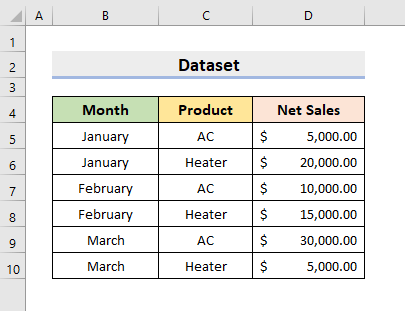
1. د ایکسل ډیټا څخه د راپورونو رامینځته کولو لپاره چارټ داخل کړئ
1.1 وړاندیز شوي چارټونه اضافه کړئ
موږ به د ایکسل چارټ ځانګړتیا څخه کار واخلو زموږ په لومړي میتود کې. نو، لاندې مرحلې تعقیب کړئ ترڅو د ایکسل ډیټا څخه راپورونه رامینځته کړئ.
0> مرحلې:13> 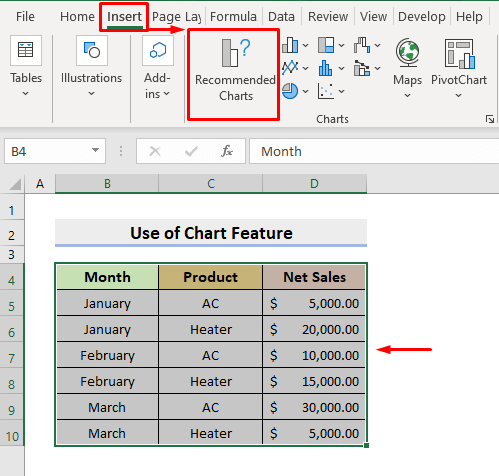
- د پایلې په توګه، چارټ داخل کړئ د ډیالوګ بکس به ښکاره شي. 14> هلته، د کیڼ اړخ څخه د خپل مطلوب چارټ ډول وټاکئ.<15
- د دې مثال لپاره، انتخاب کړئ کلستر شوي کالم . دا به یو چارټ بیرته راولي چې په هره میاشت کې د هر محصول خالص پلور په 2 مختلف رنګونو کې ښیې. له دې امله، دا توپیر کول اسانه دي.
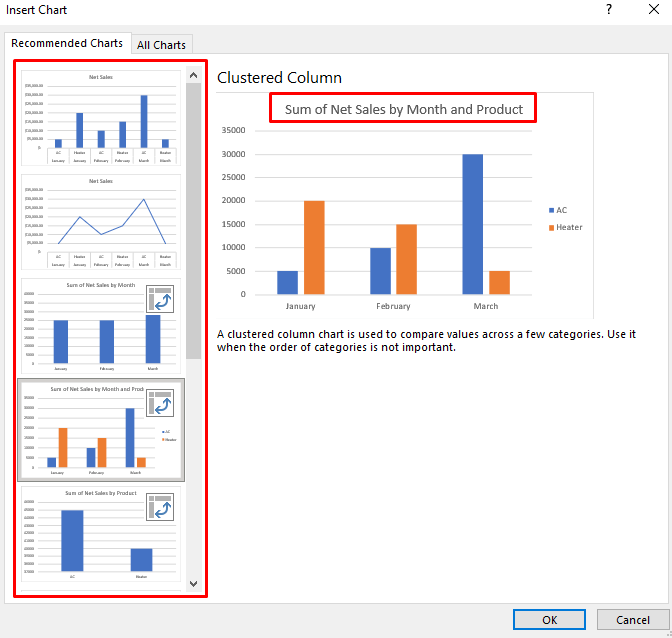
- له هغې وروسته، فشار ورکړئ ښه .
- په پایله کې، تاسو ستاسو د خوښې چارټ به په یوه نوي کاري پاڼه کې ترلاسه کړئ لکه څنګه چې لاندې ښودل شوي.
- سربیره پردې، تاسو کولی شئ د خپلې اړتیا وړ ساحې د ترتیب کولو لپاره د میاشت او محصول ډراپ-ډاون عکسونو کلیک وکړئ .
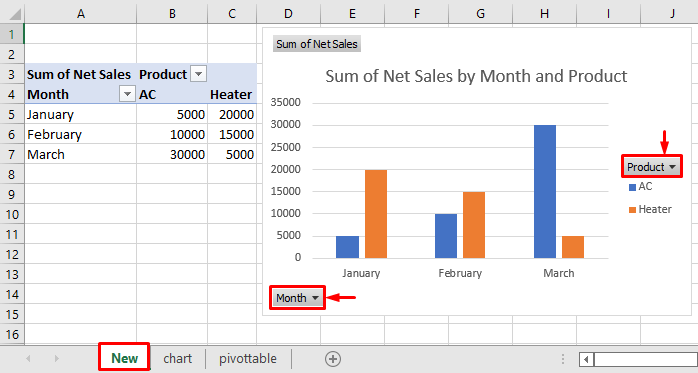
- سربیره پردې، تاسو کولی شئ چارټ د جلا انځور په توګه خوندي کړئ که تاسو وغواړئ.
- د دې هدف لپاره، چارټ غوره کړئ او په ماوس کې ښي کلیک وکړئ.
- په پای کې، غوره کړئ د انځور په توګه خوندي کړئ .
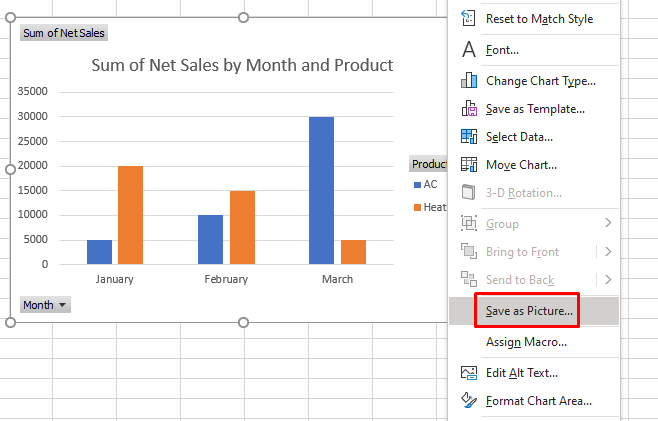
1.2 چارټ په لاسي ډول جوړ کړئ
په هرصورت، که تاسو غواړئ د ایکسیل سپارښتنو پر ځای خپل چارټ جوړ کړئ، لاندې مرحلې تعقیب کړئ.
0> 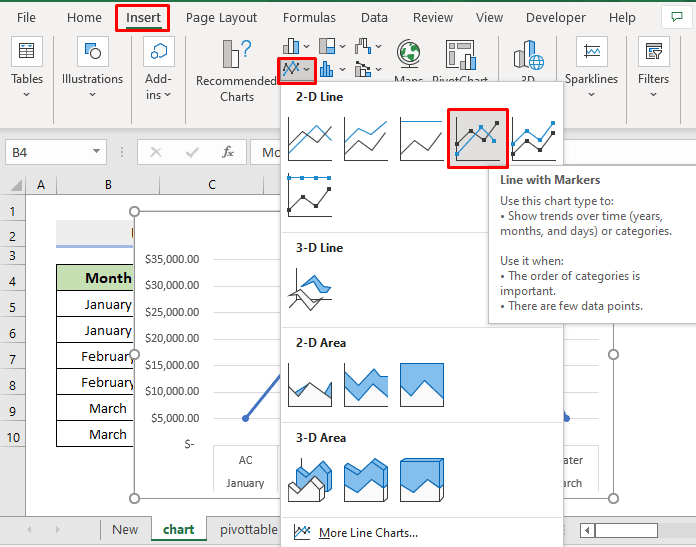
- په دې توګه، تاسو تاسو به د لاین ګراف ترلاسه کړئ لکه څنګه چې لاندې ښودل شوي.
- دلته، تاسو کولی شئ خپل چارټ په فشارولو سره بدل کړئ 3 مختلف عکسونه د چارټ تر څنګ په سور رنګ بکس کې ښودل شوي.
22>
- د مثال په توګه، موږ د چارټ سټایل بدلوو په منځنی آیکون کلیک کولو او مطلوب سټایل غوره کولو سره. لاندې شمیره وګورئ.
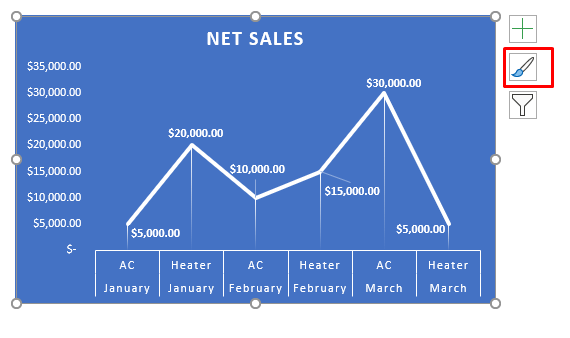
نور ولولئ: 1> په Excel کې د پلور راپور څنګه جوړ کړئ (په اسانه ګامونو سره)
ورته لوستل
13>2. د راپورونو د جوړولو لپاره د Excel PivotTable فیچر پلي کړئ
PivotTable په Excel کې یو ډیر ګټور خصوصیت دی. په دې طریقه، موږ به دا فیچر د خپلو راپورونو د جوړولو لپاره پلي کړو. له همدې امله، د دندې د ترسره کولو لپاره لاندې مرحلې زده کړئ.
مرحلې:
13> 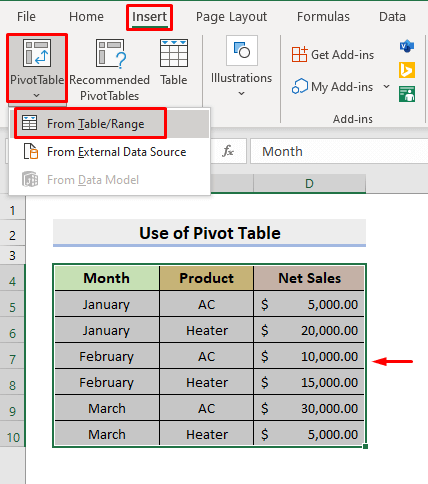
- بیا به د ډیالوګ بکس څرګند شي. هلته، ښه فشار ورکړئ.
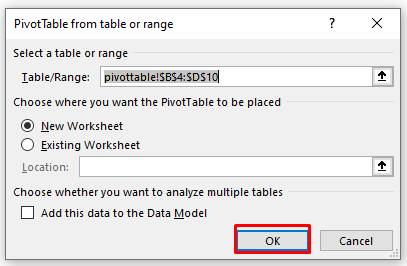
- په پایله کې، یو نوی کاري پاڼه به راڅرګند شي. په ښي اړخ کې، تاسو به وګورئ PivotTable ساحې .
- وروسته، وګورئ میاشت او خالص خرڅلاو .
- په مهمه په قطارونو او نیٹ پلور په ارزونو برخه کې ځای په ځای کړئ.
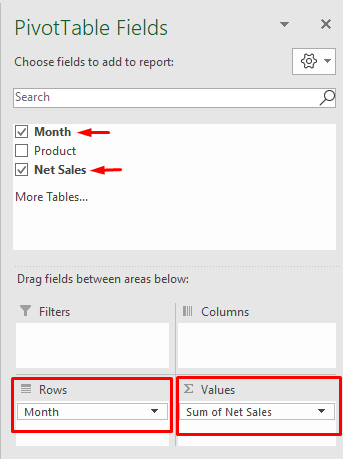
- له دې امله، دا به راپور بیرته راولي لکه څنګه چې لاندې ښودل شوي چیرې چې د د خالص پلور مجموعه د پر بنسټ ده. میاشتې .
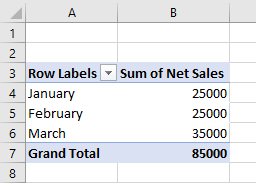
- بیا، د میاشتې لپاره چک مارک پاک کړئ او محصول ځای په ځای کړئ په قطارونو برخه کې.
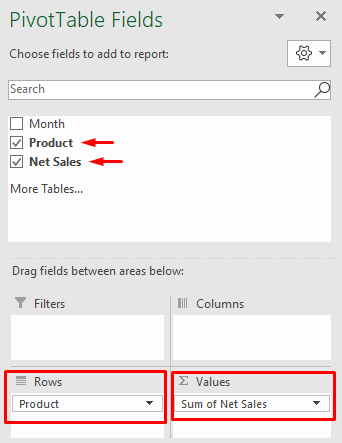
- په پای کې، دا به د محصولاتو پر بنسټ راپور بیرته راولي.
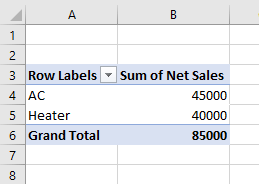
- اوس، د سلیکر اضافه کولو لپاره، PivotTable تحلیل ته لاړشئ.
- کیس سلیسر داخل کړئ د فلټر برخې څخه.
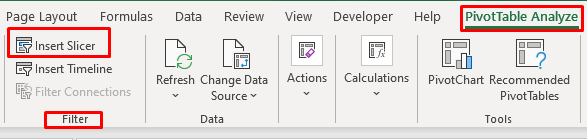
- په پای کې، تاسو به سلیسرونه ترلاسه کړئ او اړین بدلونونه به وکړئ د سلیسرونو له لارې ستاسو مطلوب پایلې وګورئ.
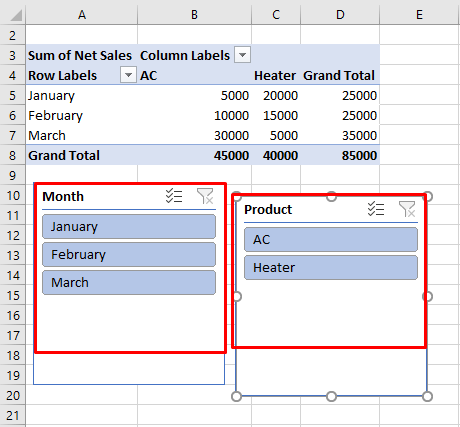
نور ولولئ: په Excel کې د جدول په توګه راپور جوړ کړئ (په اسانۍ ګامونو سره)
د ایکسل ډیټا څخه رامینځته شوي راپورونه څنګه چاپ کړئ
په پای کې، موږ ممکن د ایکسل کاري کتاب کې د ساتلو پرځای راپورونه چاپولو ته هم اړتیا ولرو. له دې امله، د عملیاتو د ترسره کولو پروسه زده کړئ.
مرحلې:
- تر ټولو لومړی، داخل کړئ ټب ته لاړ شئ.
- پریس سرلیک & فوټر د متن ډراپ-ډاون څخه.
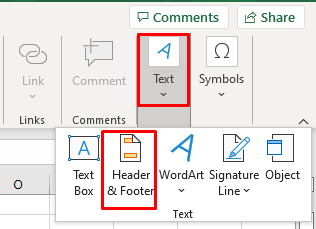
- بیا، د سرلیک په توګه ټایپ کړئ لاندې ورکړل شوی.
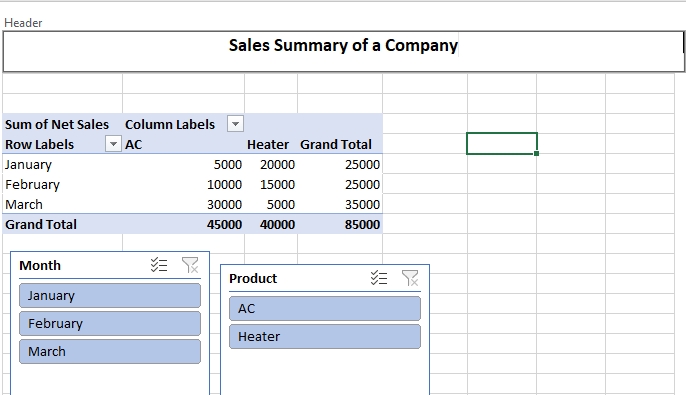
- وروسته، هغه پاڼې پټ کړئ چې تاسو یې په راپور کې نه غواړئ.
- د دې لپاره، غوره کړئ پاڼه او ښي کلیک وکړئموږک. پټ کړئ وټاکئ.
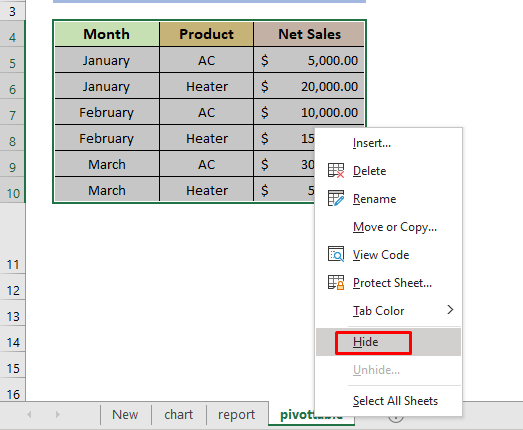
- بیا، فایل ته لاړ شئ tab.
- په فایل کړکۍ کې، چاپ انتخاب کړئ.
- انتخاب کړئ ټول کاري کتاب چاپ کړئ ، د منظرې لید , ټول کالمونه په یوه پاڼه کې فټ کړئ .
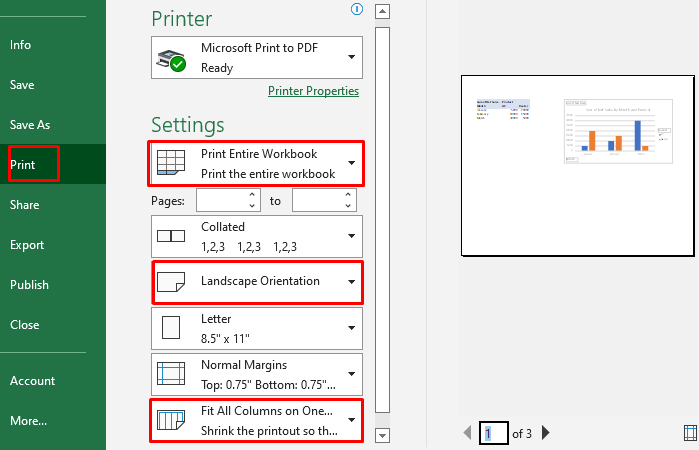
- په پای کې، غوره کړئ چاپ او دا به د راپور PDF دوتنه رامینځته کړي.
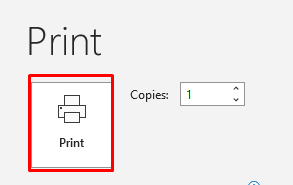
نور ولولئ: په Excel کې د لنډیز راپور جوړولو څرنګوالی (2 اسانه طریقې)
پایله
له دې وروسته، تاسو به وکولی شئ راپورونه تولید کړئ له ایکسل ډیټا څخه پورته تشریح شوي تعقیب کړئ میتودونه د دوی کارولو ته دوام ورکړئ او موږ ته خبر راکړئ که تاسو د دندې ترسره کولو لپاره نورې لارې لرئ. د دې ډول نورو مقالو لپاره ExcelWIKI ویب پاڼه تعقیب کړئ. د تبصرو، وړاندیزونو، یا پوښتنو پریښودل مه هیروئ که تاسو لاندې د تبصرې برخه کې لرئ.

